对于遇到Win10共享打印机错误0x00000040的用户,我们为您提供了一些专业的解决方法和详细的步骤。共享打印机是在网络中共享打印设备的一种方便的方式,然而,有时候在使用共享打印机时可能会遇到错误0x00000040,导致无法正常打印。为了帮助您解决这个问题,我们在本文中整理了一些可靠的解决方法和步骤。请您仔细阅读以下内容,并按照提供的步骤进行操作,相信能够帮助您顺利解决Win10共享打印机错误0x00000040的困扰。
推荐下载:win10旗舰版下载
方法如下:
方法一、
1、按键盘上的 Win + X 组合键,或右键点击任务栏上的Windows 徽标,在打开的隐藏菜单项中,选择运行;

2、运行窗口,输入services.msc 命令,按确定或回车,打开服务;
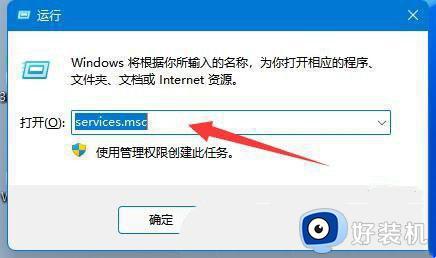
3、服务窗口,找到名称为 Computer Browser 的服务,查看是否已经启用,如果没有,需要启用该服务;
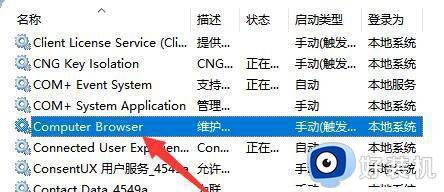
4、还是在服务窗口,确认workstation服务,是否已经启用,如果没有,需要启用该服务。
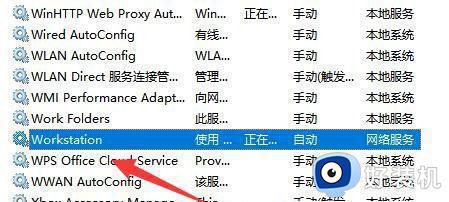
方法二、
1、打开运行(Win+R),输入 cmd 命令,按确定或回车,打开命令提示符窗口;
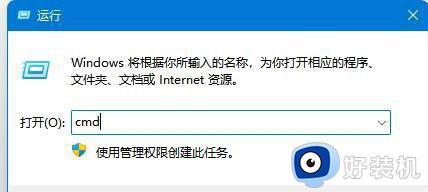
2、命令提示符窗口,输入ipconfig/flushdns 命令,按回车即可。
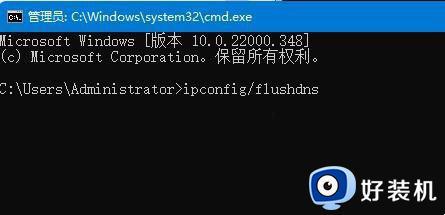
以上就是win10共享打印机错误0x00000040的解决方法的全部内容,还有不懂得用户就可以根据小编的方法来操作吧,希望能够帮助到大家。